Налаштування відео Windows 11 і Windows 10
摘要: У цій статті ви розглянете основні утиліти налаштувань відео, які вбудовані в середовище робочого столу Windows 11 і Windows 10.
本文适用于
本文不适用于
本文并非针对某种特定的产品。
本文并非包含所有产品版本。
说明
Зміст
- Установлення або змінення роздільної здатності екрана
- Відрегулюйте частоту оновлення
- Змінення розміру шрифтів і значків
Установлення або змінення роздільної здатності екрана
Роздільну здатність екрана можна регулювати на робочому столі.
- Виберіть Start>Settings>System>Display і подивіться на розділ, який показує ваші дисплеї, і виберіть дисплей, який потрібно змінити.
- У рядку Роздільна здатність дисплея виберіть список і виберіть потрібний параметр. Найкраще зупинитися на тому, який позначений (рекомендується). Монітори можуть підтримувати роздільну здатність, нижчу за їхню власну роздільну здатність, але текст не виглядатиме таким чітким, а дисплей може бути маленьким, розташованим по центру екрана, облямованим чорним кольором або розтягнутим.

Відрегулюйте частоту оновлення
- Виберіть Пуск>Налаштування>Системний>дисплей >Розширений дисплей.
- Поруч із пунктом Виберіть частоту оновлення виберіть потрібну частоту оновлення. Частота оновлення, що з'являється, залежить від вашого дисплея та його підтримки. Деякі ноутбуки та зовнішні дисплеї підтримують вищу частоту оновлення.
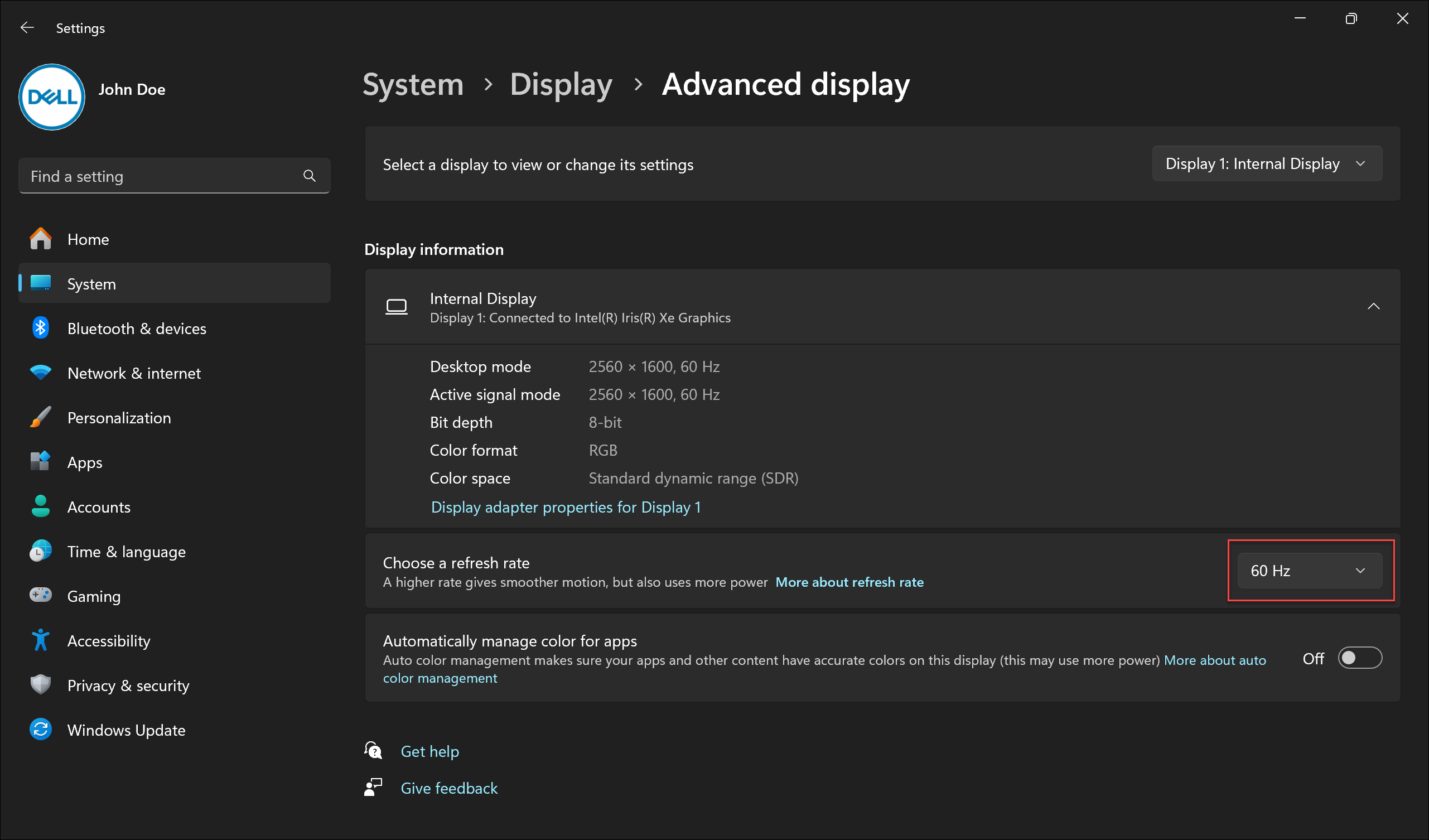
Змінення розміру шрифтів та іконок
Щоб настроїти розмір елементів у Windows, виконайте наведені нижче дії.
- Виберіть Пуск>Налаштування>Відображення системи>.
- Прокрутіть сторінку вниз до розділу «Масштаб і макет ».
- Виберіть «Масштабувати», а потім виберіть опцію. Як правило, найкраще вибирати той, який позначений (Recommended).
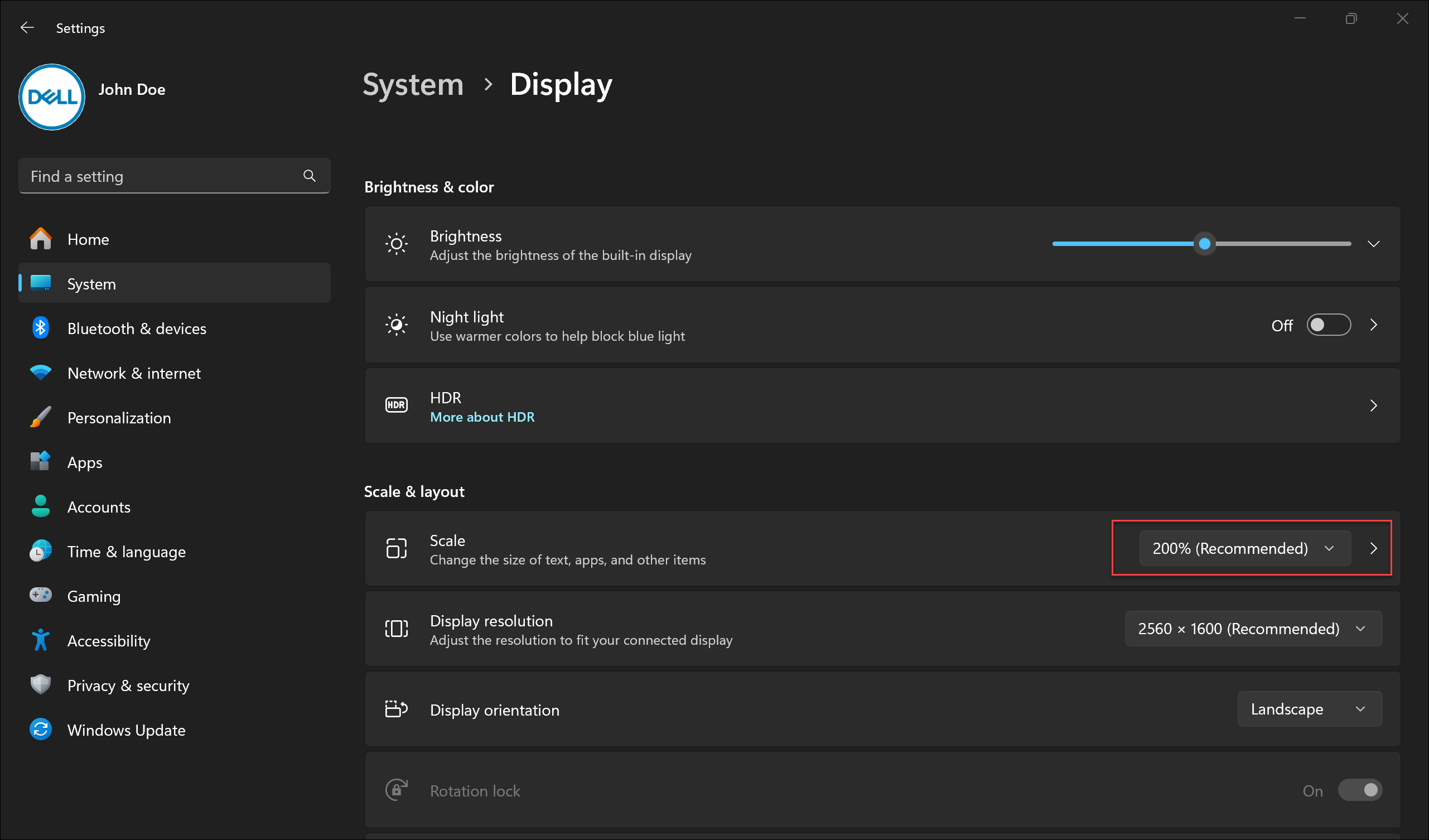
文章属性
文章编号: 000149499
文章类型: How To
上次修改时间: 17 6月 2024
版本: 8
从其他戴尔用户那里查找问题的答案
支持服务
检查您的设备是否在支持服务涵盖的范围内。